Hvis du er en vanlig bruker av en datamaskin eller bærbar PC med Windows 10 på jobben, vet du sannsynligvis allerede at det slett ikke er praktisk å forlate ulåst skjerm slik at den kan ses av enhver nysgjerrig person. Noen kan se konfidensiell informasjon om kundene dine eller et nytt prosjekt du utvikler.
Men dette skjer ikke bare på arbeidsplassen. Akkurat som på jobben er det lurt å holde leksene private også, for selv om familien vår ikke har noen dårlige intensjoner, er det kanskje noe vi ikke vil vise dem. Derfor er det viktig å låse skjermen i Windows 10.
Hvordan låse PC-skjermen min
Løsningen for disse nysgjerrige øynene i våre saker er bruk en kommando for å låse PC-en. Tenk deg at du ser på bilder fra bursdagsfesten på kontoret. Kanskje du ikke vil at sjefen din skal se disse bildene når du går bort fra datamaskinen i noen minutter.
Du vil heller ikke at noen i familien din skal finne ut om overraskelsen du forbereder for å feire en familiefest eller gi en gave. I alle disse tilfellene er det best å følge ett av disse trinnene for å låse skjermen i Windows 10.
Hvordan låse datamaskinen med tastaturet
Mange ganger er tastene for å låse skjermen den mest praktiske metoden.
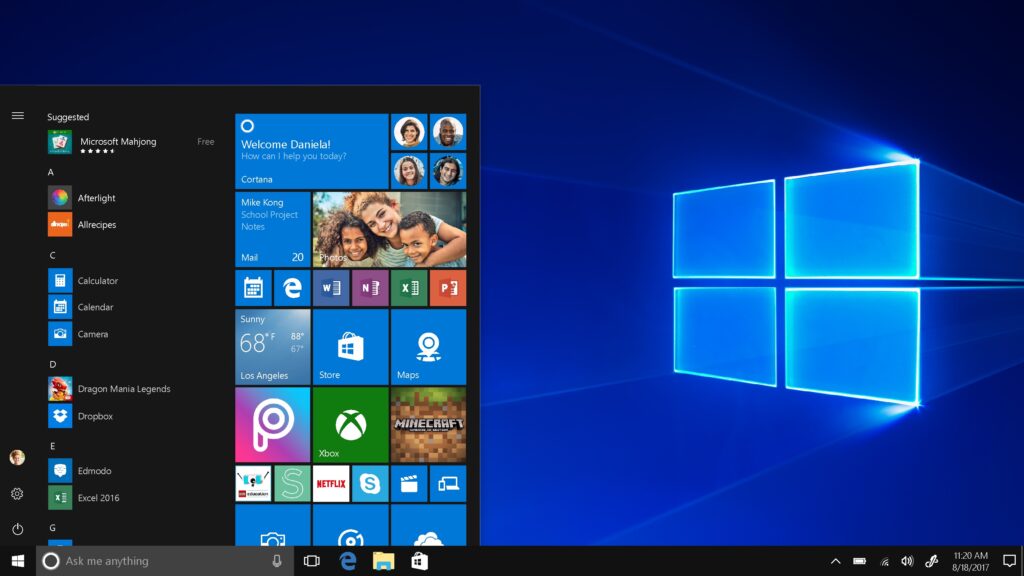
- Trykk samtidig på Windows-tastene og bokstaven L. Datamaskinen vil fryse og en låseskjerm vises.
- Hvis du vil låse den opp, trykk en hvilken som helst tast eller mus, og skriv deretter inn passordet eller PIN-koden.
Rask tilgang Ctrl + Alt + Del
Ved å trykke på disse tre tastene samtidig vil du se noen funksjoner, blant disse kan du velge: Lås, Bytt bruker, Logg ut og Oppgavebehandling. I dette tilfellet er den som interesserer deg "Blokker".
- Trykk på Ctrl + Alt + Del-tastene samtidig (i den rekkefølgen).
- Fra menyvinduet som åpnes, klikk på "Lås", som er det første alternativet.
Startmeny
- Trykk på Start-knappen i nedre venstre hjørne av skjermen.
- Klikk på ikonet til brukeren din og deretter på "Blokker".
Skjermbeskytter
I tilfelle du ikke alltid vil følge disse trinnene for å låse skjermen i Windows 10, er det et annet mer automatisk alternativ, som er å konfigurere skjermspareren slik at den er låst.
- Plasser markøren i Cortana-feltet, og skriv "Endre skjermsparer".
- Klikk på det alternativet.
- I vinduet som har åpnet seg, merk av i boksen der det står: "Vis påloggingsskjermen på CV". Det er til og med mulig å velge hvor lenge datamaskinen din skal vente før den vekker skjermen.
- For å fullføre, klikk på "Bruk" og til slutt på "OK".
Derfor, hver gang skjermbeskyttelsen avbrytes, må du skrive inn passordet eller PIN-koden din for å gå inn igjen.




